Типы фотоотчётов играют важную роль в процессе выполнения визитов, так как позволяют стандартизировать и систематизировать сбор данных через фотографии. Создание правильных типов фотоотчётов помогает обеспечить качественную документацию визитов и соответствие всех участников процесса. Обратите внимание на то, что фотоотчёты обязательно нужно прикреплять.
Пошаговая инструкция по созданию типа фотоотчёта
Шаг 1: Перейдите в раздел «Тип фотоотчётов»:
-
Откройте главное меню.
-
Перейдите в раздел «Справочники» → «Тип фотоотчётов».
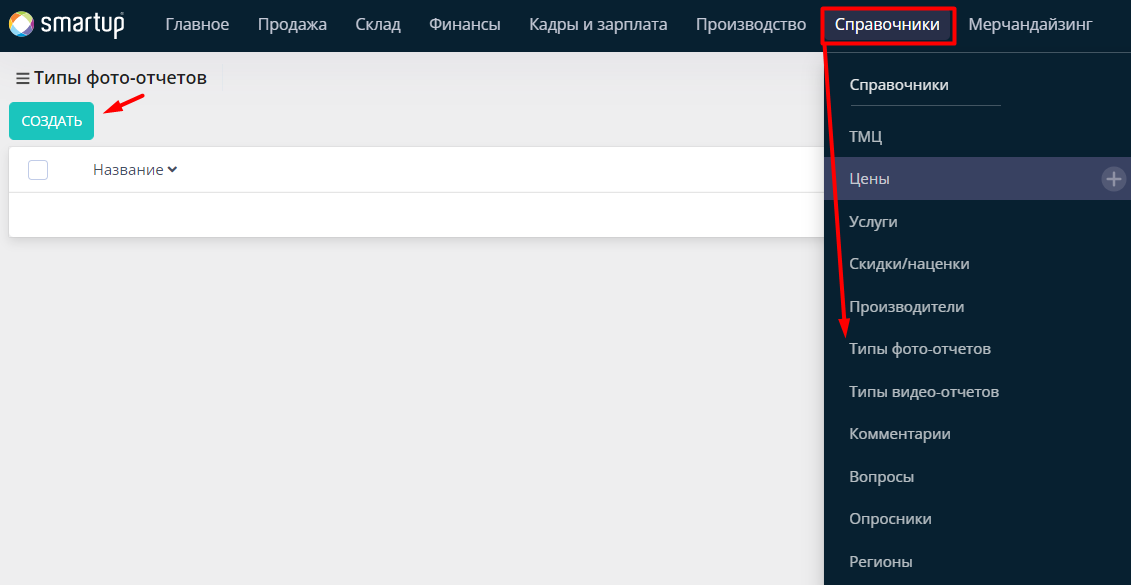
В открывшейся форме нажмите на кнопку «Создать».
Шаг 2: Заполнение данных для типа фотоотчёта
Для создания нового типа фотоотчёта необходимо заполнить следующие поля:
-
«Название» — укажите название типа фотоотчёта, чтобы он был легко идентифицируем в системе.
-
«Роли» — выберите роли из списка ролей, для которых этот тип фотоотчёта будет доступен. У выбранных ролей будет отображаться данный тип фотоотчёта при выполнении визита.
-
«Обязательно» — укажите, является ли данный тип фотоотчёта обязательным для выполнения при визите. Если тип фотоотчёта указан как обязательный, завершить визит без этого фотоотчёта будет невозможно.
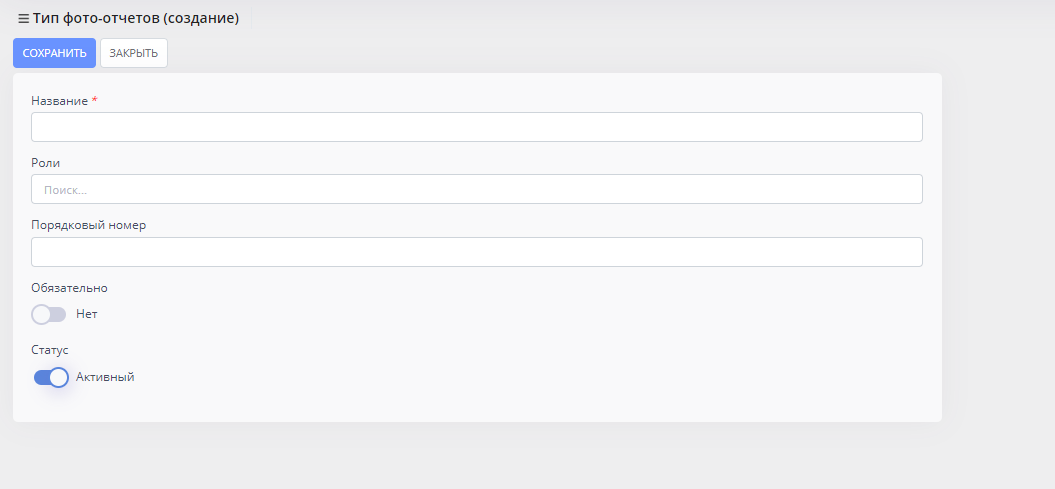
Шаг 3: Сохранение типа фотоотчёта:
После того как все поля будут заполнены, нажмите кнопку «Сохранить».
Примечание:
Тип фотоотчётов создается только на уровне Администрирования.
Полезные советы:
Совет 1: перед созданием типа фотоотчёта обязательно уточните, какие роли должны иметь доступ к этому типу фотоотчёта, чтобы избежать ошибок в процессе работы.
Совет 2: если тип фотоотчёта является обязательным, убедитесь, что все участники процесса осведомлены об этом, чтобы избежать незавершённых визитов.
Часто задаваемые вопросы (FAQ)
В: нужно ли создавать отдельный тип фотоотчёта для каждой роли?
О: нет, вы можете выбрать несколько ролей для одного типа фотоотчёта.В: можно ли изменить обязательность фотоотчёта после его создания?
О: нет, после того как фотоотчёт установлен как обязательный, это изменение будет недоступно.
Совет от Smartup: после того как вы в разделе «Администрирование» создали вид фотоотчёта, перейдите в раздел «Филиал» и в Справочнике фотоотчётов прикрепите созданный фотоотчёт. Далее, через «Шаги визита», обратите внимание, где отображаются только те роли у который был прикреплен доступ к визитам через меню Роли! И через → «Визит», в соответствующей форме предоставьте доступ пользователям, которые будут работать с фотоотчётами.
-